De release date van iOS 15 is nu twee weken geleden. Genoeg tijd om iOS 15 te leren kennen en uit te pluizen. De meeste functies heb je zelf waarschijnlijk al gevonden, maar hoe staat het met de features die je niet zo snel gebruikt?
In dit topic geef ik je 4 nieuwe iOS 15 features die je niet zo snel tegenkomt bij gemiddeld gebruik van je iPhone, maar wel heel mooi, handig en tof zijn! Benieuwd naar de functies waar ik het meest naar uitkeek vóórdat iOS 15 uitkwam? Lees dit topic dan eerst even. ![]()
#4 Widgets voor Contacten 

Je kunt nu Widgets toevoegen aan je home screen. Hiermee kun je gemakkelijk de status zien van personen die het meest belangrijk voor je zijn. Je kunt een kleine widget kiezen. Hiermee heb je 1 persoon, maar je kunt ook kiezen voor een medium of grote widget, waarbij je in één keer 4 of 6 personen op je home screen zet.
Het mooie hieraan is dat als je informatie toevoegt aan een contactpersoon, zoals e-mail, social media en geboortedatum, je al deze informatie terug kan vinden als je op de widget klikt. Je ziet recente berichten, mails die je van deze persoon hebt ontvangen, een snelle link naar hun social media-profielen en zelfs foto’s van jou met deze persoon samen.
#3 Berichtgeving van minder belangrijke apps 
Krijg jij ook altijd meldingen binnen van apps die je wel wil zien, maar niet zo belangrijk zijn dat je ze per direct moet lezen zodra de app ze stuurt? Soms ontvang ik een notificatie van een mobile game, van de sportschool of van Spotify. Dit zijn meldingen die ik wel wil zien, maar niet perse willekeurig over heel de dag.
Voor deze apps wil ik de meldingen graag aanhouden, maar heb ik liever dat ze pas op een specifiek tijdstip getoond worden. Dit kun je in iOS 15 gemakkelijk instellen. Ga naar Instellingen > Berichtgeving > Gepland overzicht. Kies hier de apps waarvan je de notificaties niet direct hoef te ontvangen, stel één of meerdere tijdstippen in waarop je de notificaties wil ontvangen en dat is het. Nu ontvang je deze meldingen maar enkele keren per dag op specifieke tijdstippen, in plaats van dat je willekeurig ‘gestoord’ wordt door deze apps. Ik heb ze ingesteld op 3 keer per dag: ochtend, middag en avond.
‘’ I think everyone can relate to this, including myself!’’
#2 Focus Mode 
In mijn vorige topic gaf ik al aan dat Focus Mode waarschijnlijk erg handig zou worden, maar nu Focus Mode er is, zie ik pas echt hoe handig deze feature is en hoeveel je er mee kan. Je kunt diverse Focus Modes aanmaken waarbij je zelf bepaald welke notificaties je ontvangt, van wie, hoe je home screen eruit ziet of zelfs bij welk home screen je toegang hebt. Je kunt instellen hoelang de Focus Mode actief is (bijvoorbeeld 1 uur of totdat je hem zelf uitzet).
Er staan standaard 4 Focus Modes op je toestel: Niet storen, persoonlijk, werk en slaap. Maar je kunt hier zoveel verschillende modes aanmaken, bijvoorbeeld tijdens het autorijden, reizen of sporten. Voor al deze verschillende situaties wil je waarschijnlijk andere apps of personen die je mogen ‘storen’. Als je aan het sporten bent, kun je dus een speciale homescreen aanmaken, zodat je alleen toegang hebt tot Fitness apps en andere Gezondheid-apps die je wil gebruiken tijdens het sporten. Zo sluit je o.a. Instagram-meldingen uit, zodat je niet wordt afgeleid! I think everyone can relate to this, including myself!
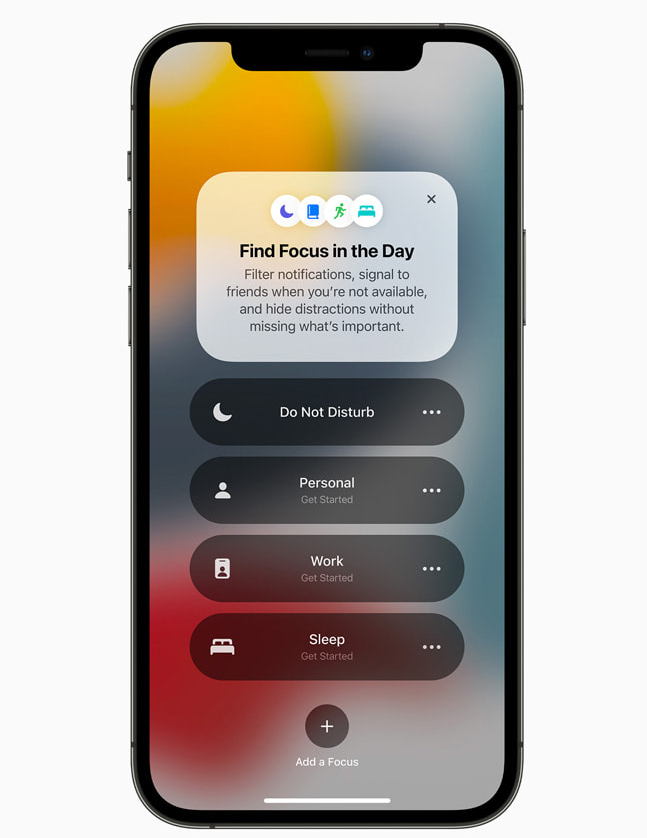
#1 Livetekst direct in je notities ![]()
Je kunt nu gemakkelijk al je teksten uit foto’s selecteren, kopiëren, opzoeken, vertalen en delen. Zodra je een tekst uit een foto hebt geselecteerd, kun je er alles mee doen, zoals je normaal gesproken ook met een tekst kunt doen. Gemakkelijk kopiëren naar Notities, Whatsapp of Google search bijvoorbeeld!
Maar wist je dat je bijvoorbeeld ook in Notities de camera kunt openen, om teksten automatisch in je notities te zetten door ze te scannen? Open je notities, tik op je scherm voor de opties en klik op het vierkante icoontje met lijntjes erin. Onderaan je scherm opent de camera. Zoek tekst in de buurt om deze direct in te voegen. Super handig! Vooral als je bijvoorbeeld een PowerPoint presentatie bekijkt, aantekeningen van het bord moet overnemen of handige informatie op een reclamebord of website snel naar je vrienden wil sturen.





